DMS打印操作手册.docx
《DMS打印操作手册.docx》由会员分享,可在线阅读,更多相关《DMS打印操作手册.docx(10页珍藏版)》请在冰豆网上搜索。
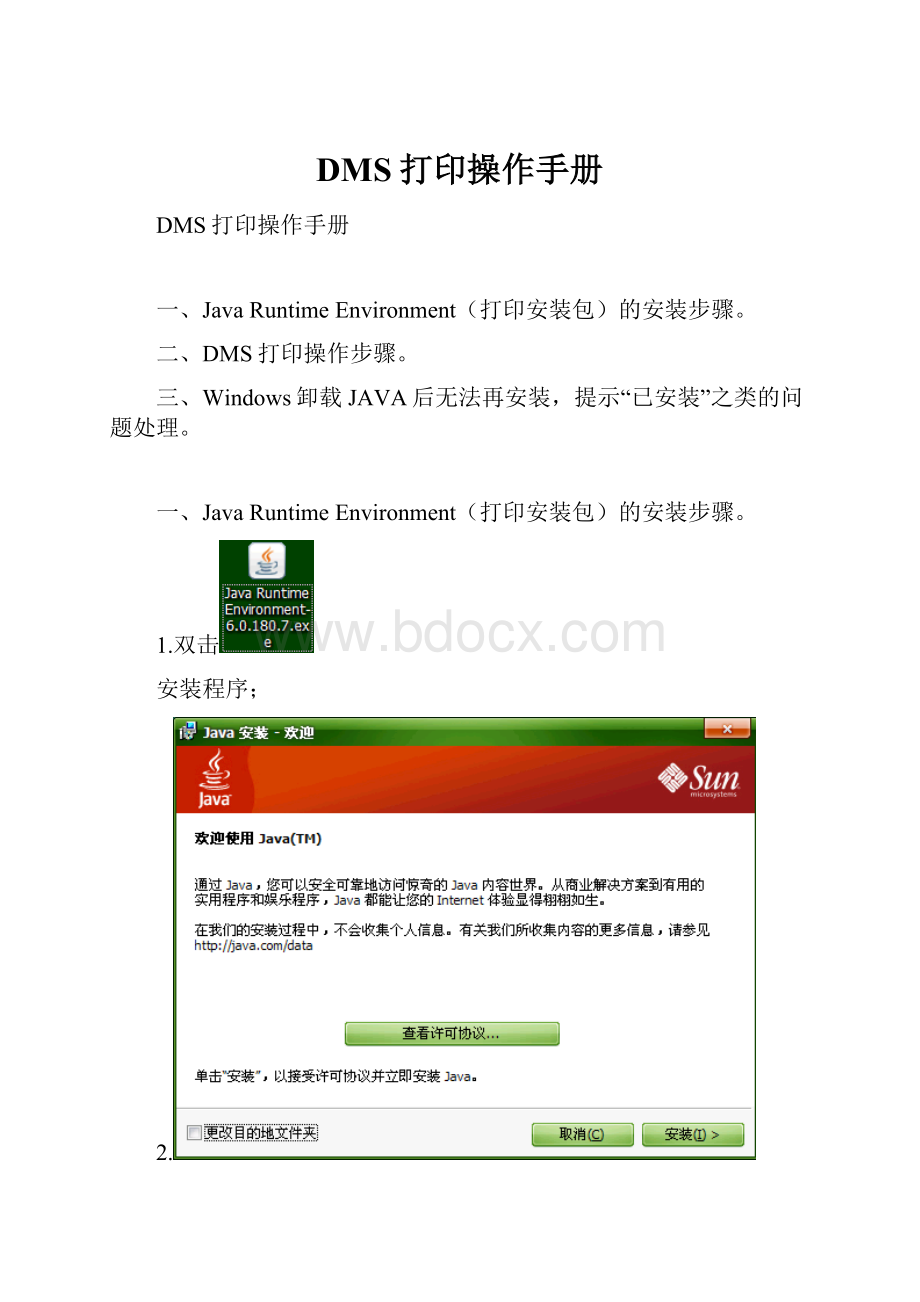
DMS打印操作手册
DMS打印操作手册
一、JavaRuntimeEnvironment(打印安装包)的安装步骤。
二、DMS打印操作步骤。
三、Windows卸载JAVA后无法再安装,提示“已安装”之类的问题处理。
一、JavaRuntimeEnvironment(打印安装包)的安装步骤。
1.双击
安装程序;
2.
点击安装;
3.
开始安装;
4.
如果装有防火墙,请允许安装包通过防火墙,点击确定;
5.
如果装有防火墙,请允许安装包通过防火墙,点击确定;
6.
安装成功,点击关闭。
7.点击“开始”-〉“设置”-〉“控制面板”,进入控制面板:
8.在控制面板中双击JAVA图标,打开JAVA控制面板:
9.切换到“更新”选项卡,取消“自动检查更新”的选择项:
10.如果弹出更新警告,须点击“从不检查”按钮:
11.点击“JAVA控制面板”中的“确定”按钮,完成设置:
帮助和提醒:
整个安装操作非常简单,安装时间只需要1~3分钟,需要注意安装包通过系统防火墙的时候,安装包和安装包会多次出现确保点击允许访问->点击确定,如果在整个打印包的安装过程中发生误点击、错点击的情况,请到系统【控制面板】->【添加或删除程序】查找到[Java(TM)6Update18]执行删除,再按照JavaRuntimeEnvironment(打印安装包)的安装步骤来正确执行。
执行删除见图:
如整个帮助和提醒还无法帮助到您,请及时与各地区负责人取得联系,进一步完善您的系统。
二、DMS打印操作步骤:
1.安装完毕打印插件后,在DMS系统登陆成功后,会看到这个界面,勾选【始终信任此发行者的内容。
】,点击【运行】按钮;
2.接着弹出的警告框中,名程:
ei.t.LFRrintApplet要阻止这些可能不安全的组件运行吗?
点击【否】按钮,
注明:
此警告提示框切勿点击错误,错误的点击会影响到重装DMS的打印插件;
3.订单打印,请点击DMS订单界面中的【打印】按钮;
4.收款收据打印,请到DMS历史收款记录中,点中需要打印的行,点击【打印】按钮;
5.打印插件的运行状态
(Java(TM)Platform,StandardEdition的运行图标);
6.此时就可以看到打印的预览界面了;
(打印预览界面)
帮助和提醒:
如您的打印还未得到解决,请及时与各地区负责人取得联系,进一步完善您的系统。
三、Windows卸载JAVA后无法再安装,提示“已安装”之类的问题处理:
1.点击“开始”-〉“运行”,打开运行窗口:
a)
2.在运行窗口中输入“regedit”,打开Windows注册表:
3.在注册表中找“HKEY_LOCAL_MACHINE”-〉“SOFTWARE”-〉“JavaSoft”注册项:
4.在“JavaSoft”注册项上点击右键,选择“删除”菜单,删除“JavaSoft”注册项:
5.重新安装JAVA打印控件(见“JavaRuntimeEnvironment(打印安装包)的安装步骤”)。